ServiceNowにはCSA(Certified System Administrator)という認定資格があります。
 メケ
メケ今回はその試験範囲の1つである「ユーザーインターフェィスとナビゲーション」の中の「リストとフィルター」について解説します。



「リスト」は一覧でしょ、「フィルター」はそれを絞り込むってことかな?
実際に出題された問題も記事内には盛り込んでいるので、CSA対策の一助になれば幸いです。
リストとフィルター
まず、リストとは何かというと、コンテンツフレームに表示される一覧形式のものになります。
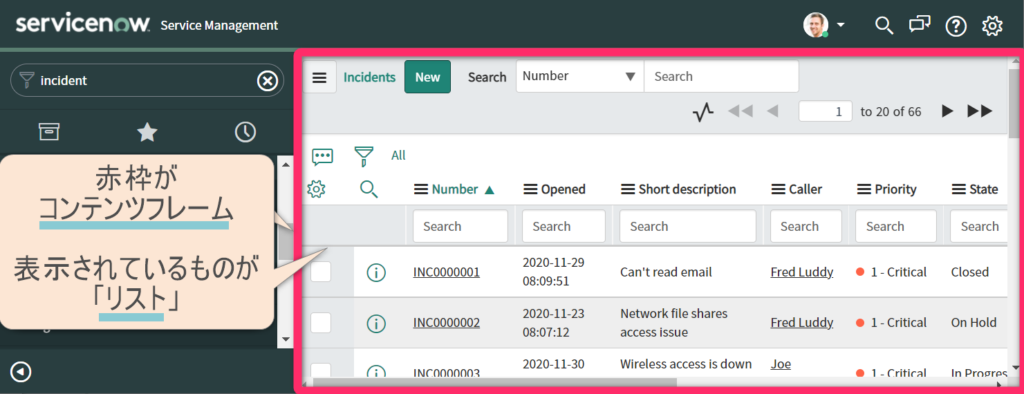
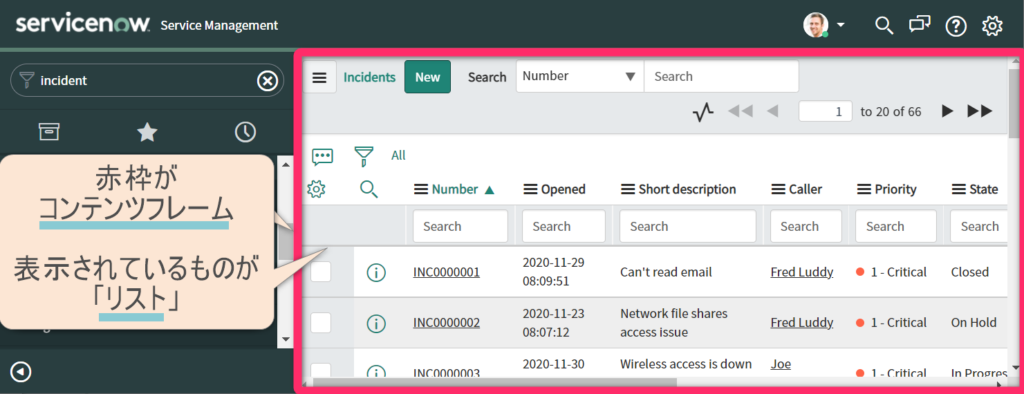
RDB(リレーショナルデータベース)を知っている方であれば、より理解しやすいでしょう。
基本的には1つのテーブルの内容を行(レコード)と列(フィールド)として表示します。
ServiceNowのリストでは以下のようなパーツに分かれています。
- タイトルバー
- リストフィルター
- 列見出し
- 列ヘッダー検索
- フィールド値
それぞれどのような事ができるか解説していきます。
タイトルバー
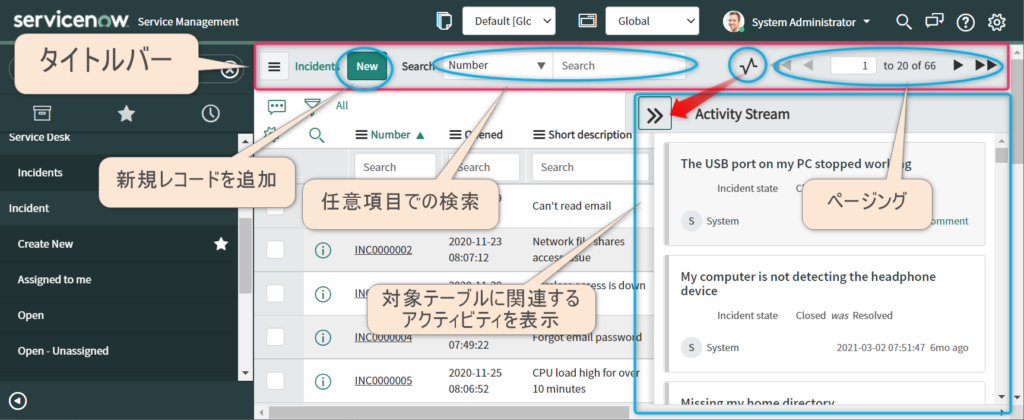
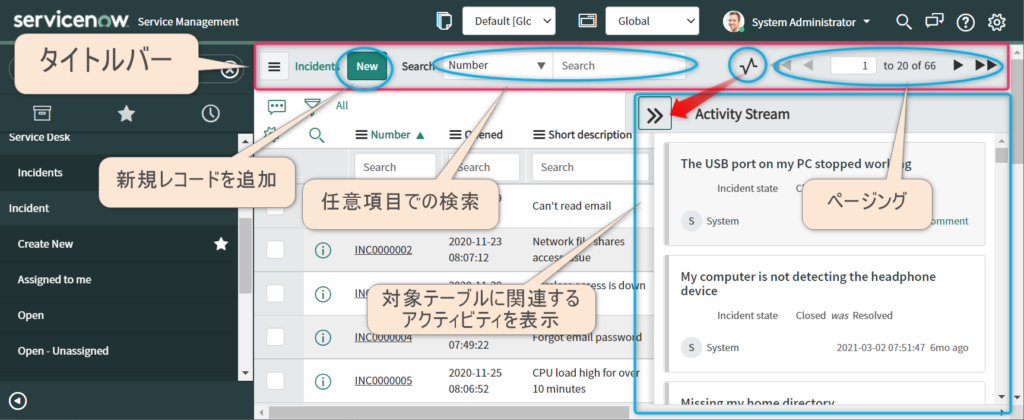
画面上部に表示されるのが『タイトルバー』になります。
以下のような事が行なえます。
- Newボタン:新規レコードの追加
一覧に新たなレコードを追加する時に使用します。 - 任意の項目での部分一致検索
1つの項目に対しての単純な検索であればここに条件を指定しましょう。 - ActivityStreamの表示
対象テーブルに対するアクティビティを表示することができます。 - ページング
前後のページや最初のページ、最終ページなどに移動することができます。
リストフィルター
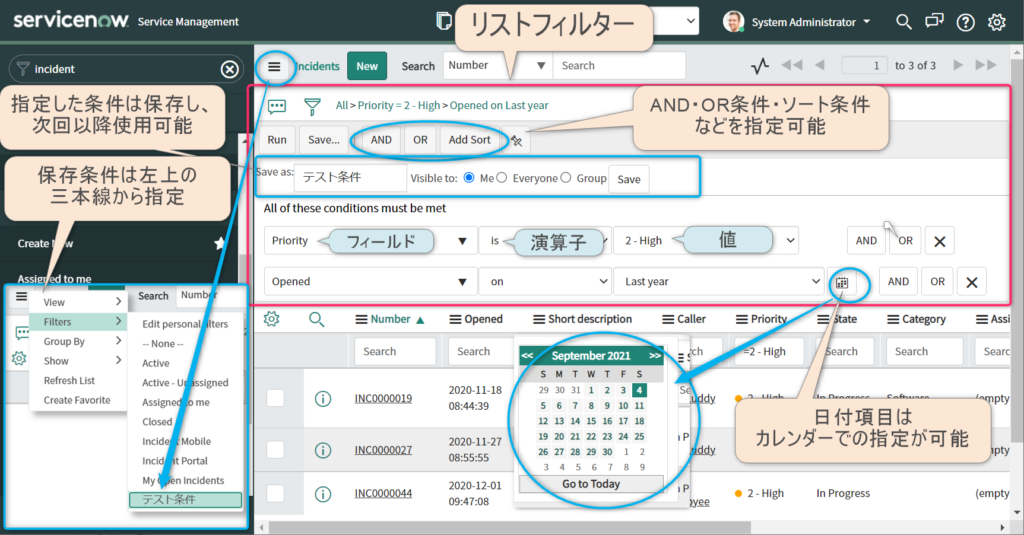
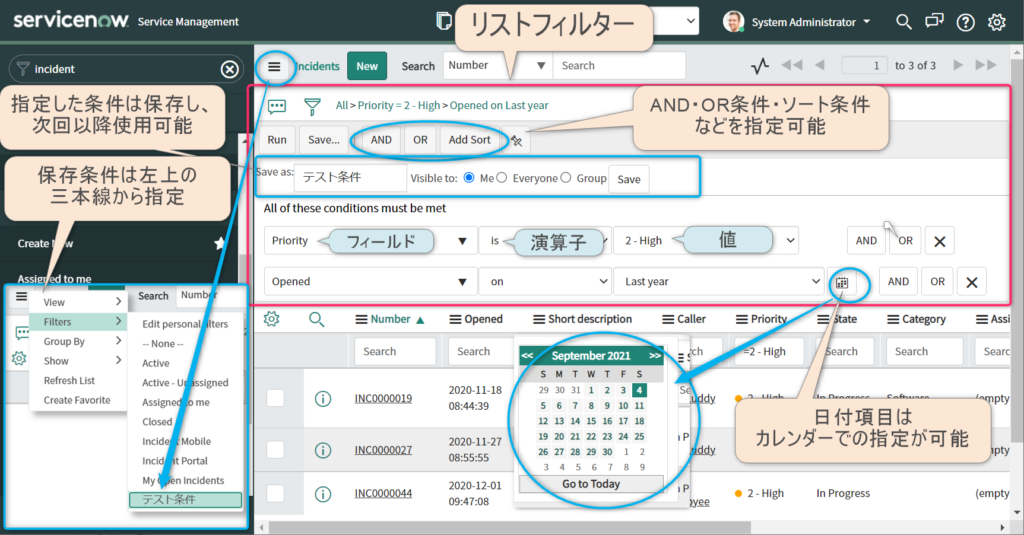
タイトルバーの下に表示されるのが『リストフィルター』。
タイトルバーで指定できる検索条件は1つでしたが、リストフィルターでは複数項目にて詳細な検索条件を指定可能。
フィルターアイコンをクリックし、フィールド・演算子・値を指定しましょう。
AND条件・OR条件を指定できるのはもちろんのことソート条件の指定もできます。
また、項目のタイプによって指定できる演算子も自動で変更されます。
例えば以下のような感じです。
- 文字列項目:
- 前方一致
- 後方一致
- 部分一致
- 含まない
- 空白
など
- 日付項目
- 今日
- 昨日
- 明日
- 今週
- 先週
- 来週
- 今月
- 先月
- 来月
など
作成した条件は次回以降も使用できるように保存する事ができます。
保存したものを表示する対象は以下の3つから選択できます。
- Me(ログインユーザー)
- Everyone(全てのユーザー)
- Group(グループ)
保存した条件はタイトルバーのハンバーガーメニュー(三本線)をクリックし、Filtersに表示されます。
列見出し
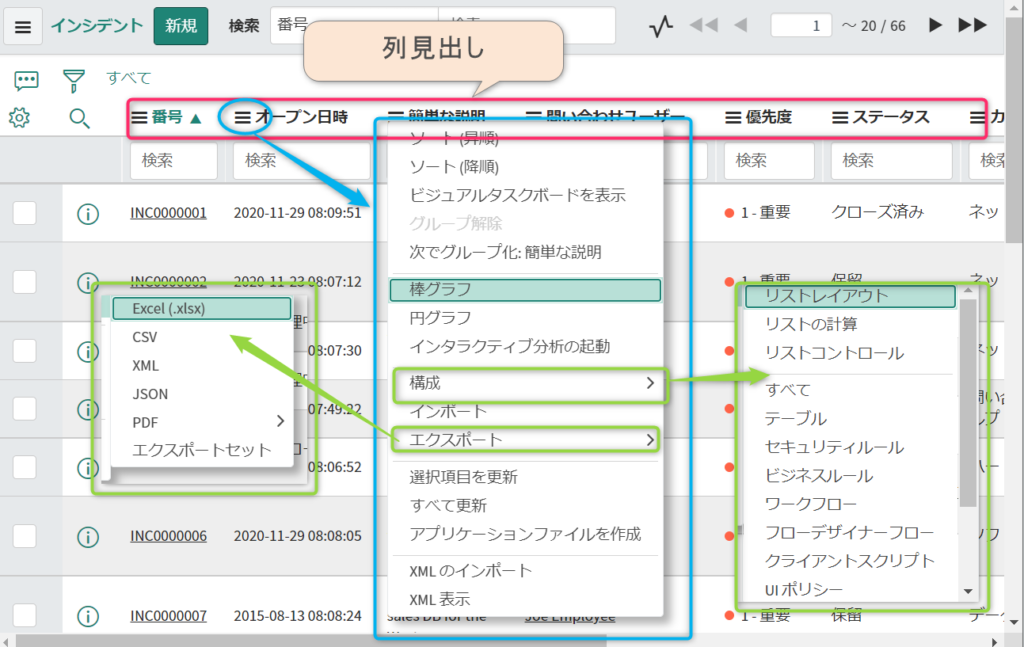
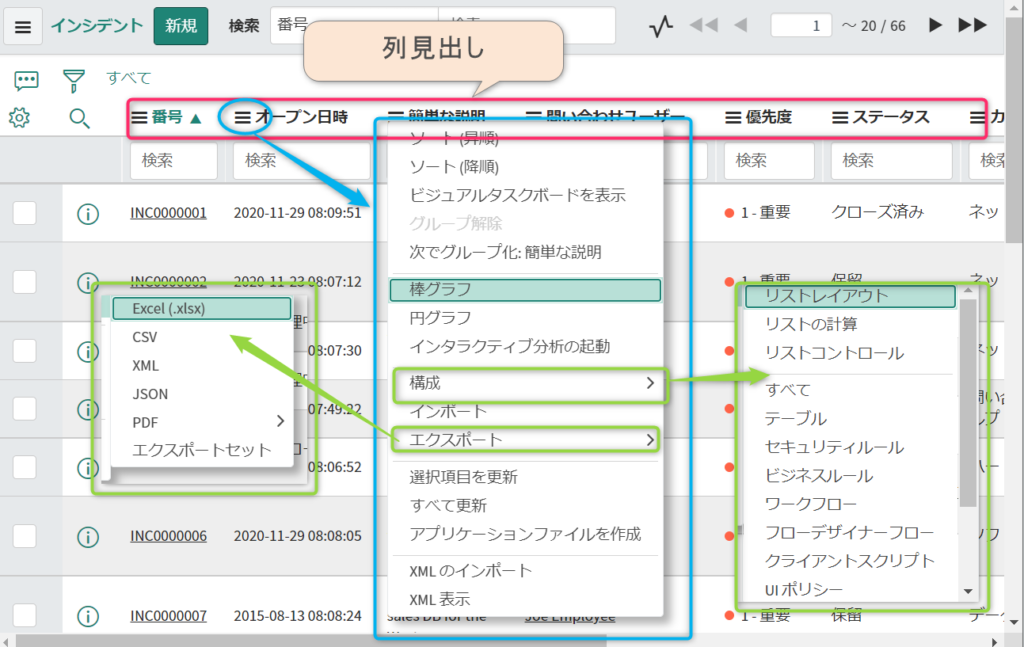
リストフィルターの下に表示されるのが『列見出し』になります。
列見出しのハンバーガーメニュー(三本線)をクリックすると以下のように様々なことを行う事ができます。
- ソート
- グラフ表示(棒グラフ(Bar Chart)・円グラフ(Pie Chart))
- 簡単にグラフを作成することができます。
- エクスポート
- Excel、CSV、XML、JSONなど様々な形式での出力が可能です。
- 構成
- リストレイアウト:リストに表示する項目を変更
- リストの計算:最小値、最大値、平均値などをリスト下に表示
など
列ヘッダー検索
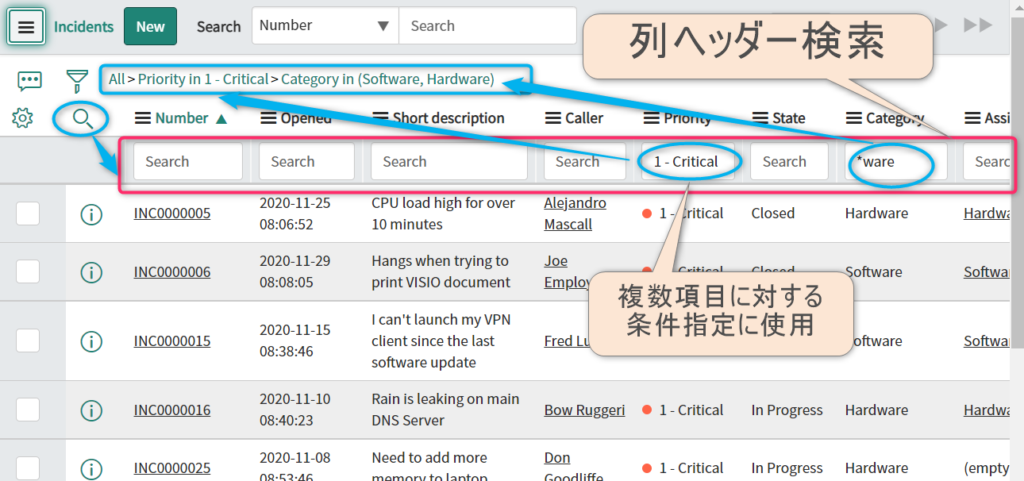
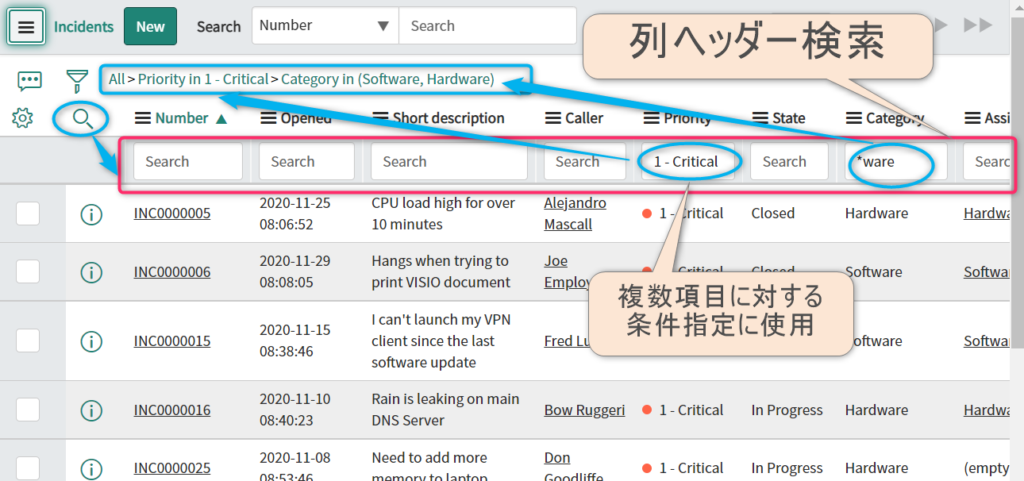
列見出しの下に表示されるのが『列ヘッダー検索』です。
各列に対してフィルター条件を指定可能。
列見出しの下に入力欄が表示されていない場合は、列見出し横の虫眼鏡マークをクリックすると表示されます。
タイトルバーでの単一項目条件設定では不足しており、リストフィルターを使うまでの条件ではない時に使用してみましょう。
フィールド値
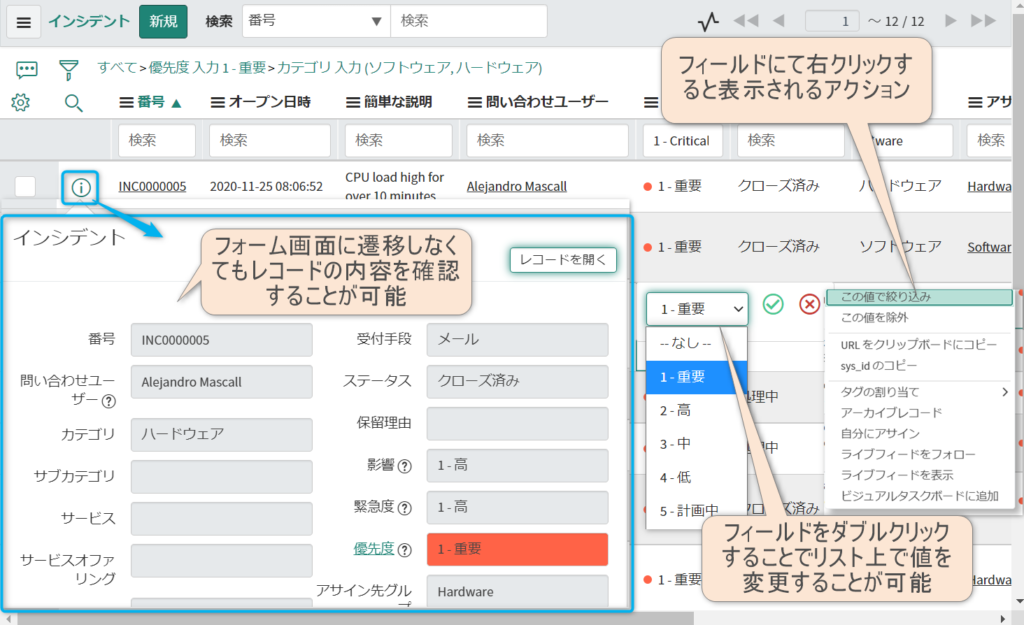
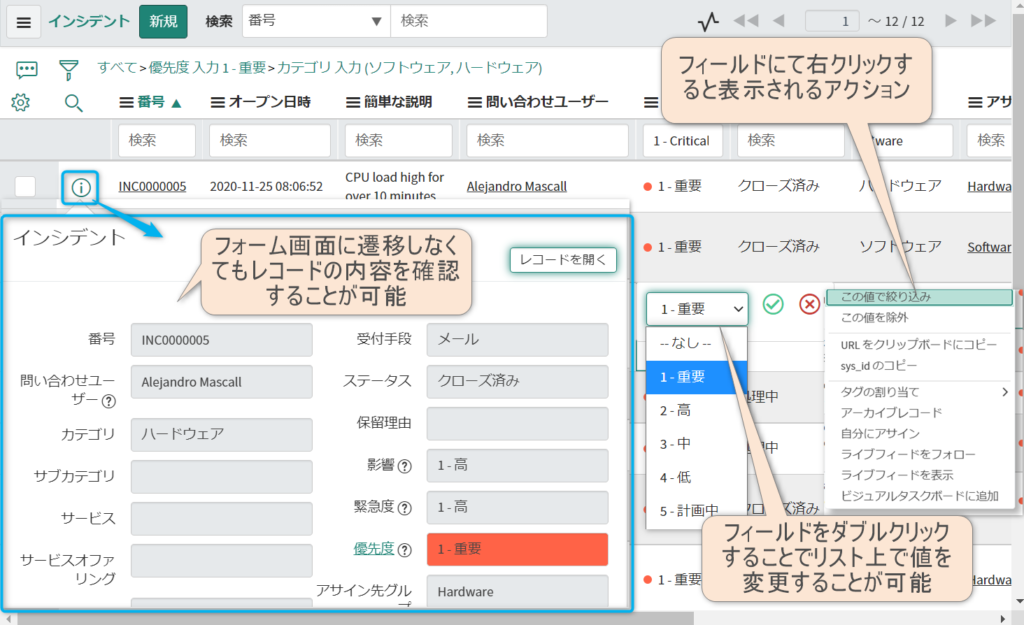
リストのフィールド値をダブルクリックすることで編集をすることが可能。(リストエディター)
また、右クリックすることで、以下のようなアクションを使用することもできます。
- 選択したフィールド値での絞り込み
- タグの割当
- レコードの分類などのために、予め作っておいたタグへの割当や新しいタグを作成
左端のインフォマーク(i)をクリックするとフォーム画面に遷移しなくてもレコード内の内容を確認する事ができます。
まとめ
今回はServiceNowを使用していくなかで使用頻度が高い『リストとフィルター』について解説しました。
それぞれのエリアで様々な事を行う事ができました。
フィルターを使用して絞り込むこともやり方は1つではないのでそれぞれの行えることを抑えておきましょう。
もっと理解を深めるには



文字だけを見て学ぶよりも、実際にServiceNowの環境を触ってみるのが効果的です。



そんなこと言っても家では会社の環境にはアクセスできないよ〜



PDI(個人用開発インスタンス)を使用すれば、誰でもどこからでも無料で自分だけの環境を作ることができるんですよ。
以下の記事を参考にしてみて下さい。





これで、家でこっそりServiceNowのことを勉強して、会社で「できるやつ」って思われるかもね。
それぞれでどんな事ができるかはCSAの試験にも出題されます。
試験対策だけでなく、実際に使用する人や開発する人でもどんな事ができるかは知っておいて損はないかなと思います。
他のCSA対策の記事はこちらでまとめているので、よかったら是非見てやって下さい。
見ていただけると、とても喜びます😆
本記事に書かれていないものでこんな問題も出ていたよなどがあれば、コメント欄に記載頂くかお問い合わせフォームより連絡頂けると幸いです。
連絡いただけたものは随時加筆させていただこうと思います。


最後まで見て頂きありがとうございます。
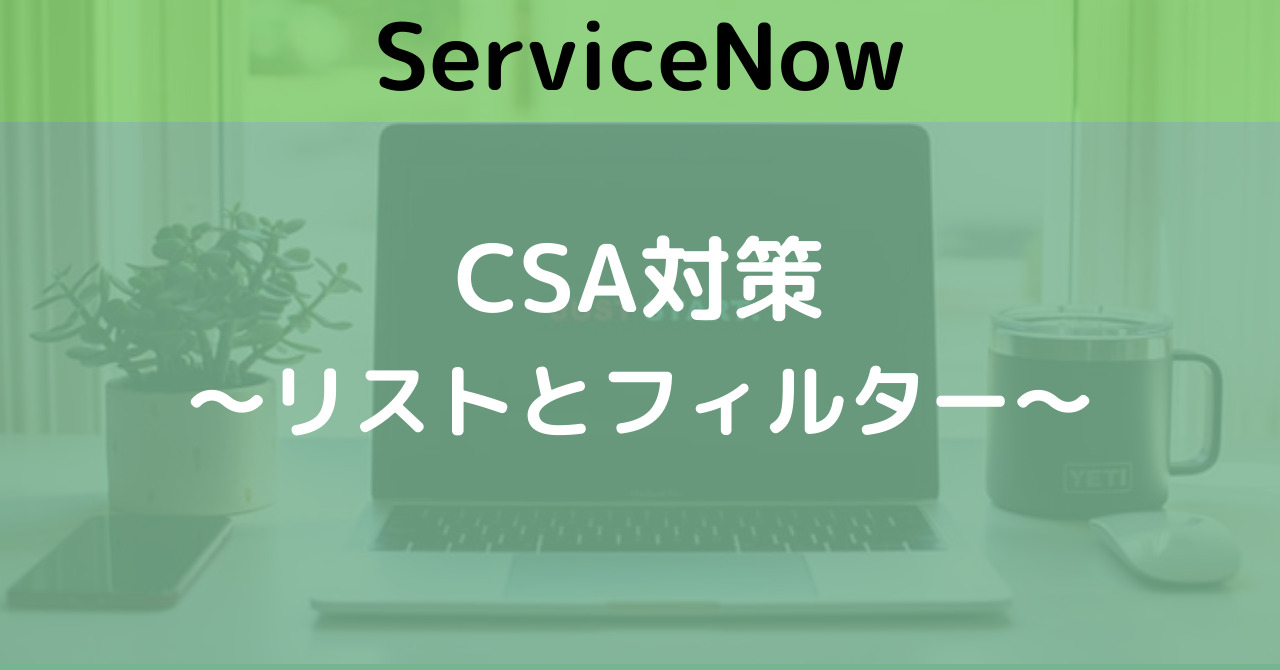

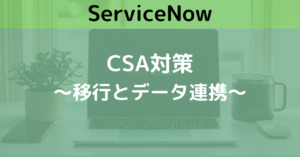
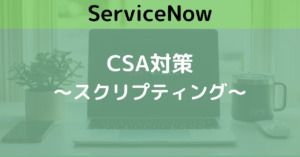
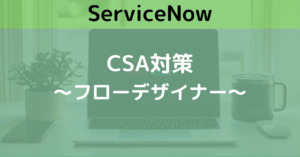
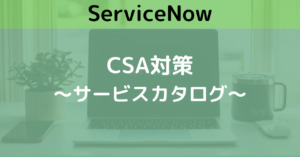


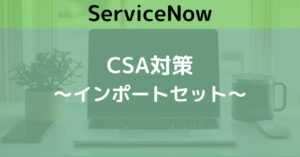
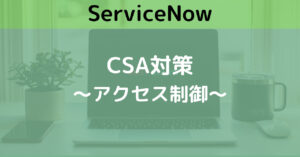
コメント